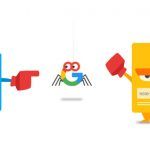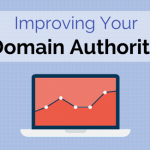خطای داخلی سرور (۵۰۰ Internal Server) چیست؟
خطای داخلی سرور یا اصطلاحا خطای ۵۰۰ نشان دهنده این مطلب است که سرور شما دچار شرایط غیرمنتظره ای شده که مانع انجام درخواستتان می شود.
هنگام بازدید کاربران از سایت شما، مرورگر یک درخواست به سرور میزبان ارسال میکند. سرور این درخواست را پردازش کرده سپس منابعی مانند PHP ، HTML ، CSS را همراه هدر HTTP برای مرورگر ارسال می کند. HTTP در واقع عمان کدهایی هستند که وضعیت کاربر را نشان می دهند. مثلا کد ۲۰۰ یعنی همه چیز عالی است و کد ۵۰۰ یعنی سرور سایت دچار مشکل شده.
علت بروز خطای داخلی سرور
دلایل زیادی موجب بروز خطای ۵۰۰ (Internal Server) که رایج ترین آن ها عبارتند از:
- ورود اطلاعات نادرست دیتابیس
- خرابی پایگاه داده
- مشکلات کش مرورگر
- وجود فایل های خراب در وردپرس
- افزونه ها مشکل دارند
- مشکلات سرور دیتابیس
- خرابی پرونده .htaccess و حافظه PHP
- مشکلات فایل اصلی وردپرس
و…
خطای ۵۰۰ Internal Server چگونه ظاهر می شود؟
خطای داخلی سرور ممکن است بسته به مرورگر و سیستم عامل شما به روش های مختلفی ظاهر شود. در ادامه چند نمونه از پیغام های خطای مربوط به سرور داخلی معرفی می شوند:
- ۵۰۰ Internal Server Error
- HTTP 500
- Internal Server Error
- HTTP 500 – Internal Server Error
- ۵۰۰ Error
- HTTP Error 500
- ۵۰۰ – Internal Server Error
- ۵۰۰ Internal Server Error. Sorry something went wrong.
- That’s an error. There was an error. Please try again later. That’s all we know
- The website cannot display the page – HTTP 500
- Is currently unable to handle this request. HTTP ERROR 500
راهکارهای رفع خطای داخلی سرور در وردپرس
خطای ۵۰۰ مربوط به سرور داخلی سایت است اما گاهی کاربران می توانند با انجام یکسری مراحل، این ارور را رفع کنند.
پیشنهاد مطالعه: آموزش ساخت نقشه سایت در وردپرس
رفع خطای ۵۰۰ توسط کاربر
ابتدا با استفاده از کلید F5 صفحه کلید صفحه را مجدد بارگزاری (رفرش) کنید. اگر این راه حل جواب نداد، کش مرورگر خود را پاک کنید. در مرحله بعد می توانید مرورگر خود را عوض کنید. در نهایت اگر هیچکدام از روش های بالا، خطا را رفع نکرد، باید با پشتیبانی سایت تماس بگیرید.
چگونگی رفع خطای Internal Server از سمت مدیر سایت
شما به عنوان مدیر سایت می توانید با استفاده از روش های زیر خطای داخلی سرور سایتتان را برطرف کنید.
روش اول: حالت دیباگ را فعال کنید
قبل هر کاری بهتر است حالت دیباگ یا همان اشکال زدایی سایت را فعال کنید. برای این کار ابتدا وارد کنترل پنل هاست سایت شوید سپس فایل wp-config.php در پوشه دایرکتوری Root را باز کنید. در مرحله بعد ابتدا کد “WP_DEBUG” را پیدا کنید سپس روبروی کد به جای عبارت “FALSE”، کلمه “TRUE” قرار دهید. مانند دستور زیر:
define( “WP_DEBUG”, true );
تغییرات را ذخیره کرده و صفحه را رفرش کنید. نکته مهم اینکه حتما بعد رفع خطا حالت دیباگ را خاموش کنید.
روش دوم: افزونه ها را غیرفعال کنید
یکی از عوامل بروز خطای داخلی سرور، افزونه ها و قالب های سایت هستند. برای رفع این مشکل باید وارد بخش پلاگین وردپرس شده سپس گزینه Deactivate را انتخاب کنید. به این ترتیب تمام افزونه های سایت غیرفعال می شوند.
مانند روش قبل صفحه را رفرش کنید. در صورت رفع خطا باید افزونه ای که باعث بروز آن شده بود، را پیدا کنید. برای این کار پلاگین ها را یکی یکی فعال کرده و سایت را مجدد راه اندازی کنید. وقتی با فعالسازی یک افزونه خطای ۵۰۰ ظاهر شود، یعنی افزونه خراب است.
پیشنهاد مطالعه: مقایسه سیستم های مدیریت محتوا در طراحی سایت
غیر فعالسازی افزونه ها از طریق هاست
ابتدا وارد پوشه ” public_html” سپس نام فایل ” plugins” را به “plugins1″ تغییر دهید. در این مرحله تمام افزونه های سایت غیر فعال می شوند. مجدد سایت را بررسی کنید. در صورت رفع خطای داخلی سرور، مجدد نام پوشه را به plugins تغییر دهید. تک تک افزونه ها را غیر فعال کرده سپس سایت را بررسی کنید.
نکته مهم: همیشه بروز ترین نسخه افزونه یا قالب را روی سایت خود نصب کنید.

روش سوم: تغییر سطح دسترسی به پوشه ها
یکی دیگر از دلایل بروز خطای داخلی سرور، سطح دسترسی به فایل یا پوشه در سرور است. برای سطح دسترسی پوشه ها چند نکته را باید در نظر بگیرید.
سطح دسترسی تمام فایل ها باید ۶۴۴ باشد.
سطح دسترسی تمام پوشه های سرور باید ۷۵۵ باشد و سطح دسترسی هیچ فایل یا پوشه ای نباید ۷۷۷ باشد. بهتر است دسترسی فایل wp-config.php را روی ۴۴۰ قرار دهید تا کاربران عادی قادر به مشاهده آن نباشند.
روش چهارم: افزایش حافظه PHP سایت، راهکار رفع خطای داخلی سرور
ابتدا وارد بخش File Manager در کنترل پنل هاست خود شوید. سپس وارد مسیر public_html» wp-admin شده و به وسیله گزینه CREATE FILE، یک فایل جدید “PHP.ini” بسازید. کد memory=64MB را داخل پوشه قرار داده و آن را ذخیره کنید.
روش پنجم: رفع خطای فایل htaccess
برای دسترسی به فایل htaccess و رفع خطاهای آن باید از طریق دایرکت ادمین وارد مسیر زیر شوید.
File Manager» public_html
برای مشاهده فایل هایی که با نقطه شروع می شوند، باید وارد پوشه File Manager شده سپس در قسمت بالا سمت راست روی گزینه Settings کلیک کنید.
تیک گزینه “Show Hidden Files” را فعال کرده سپس آن را ذخیره کنید.
بعد مشاهده فایل htaccess ، روی آن کلیک راست کرده و نام آن را تغییر دهید. صفحه را رفرش کنید. در صورت رفع خطا باید وارد بخش تنظیمات> پیوندهای یکتا در وردپرس شده و روی گزینه ذخیره کلیک کنید تا یک فایل جدید ساخته شود.
روش ششم: تماس با پشتیبانی هاست
اگر هیچکدام از روش های بالا، خطای داخلی سرور را برطرف نکرد، باید با پشتیبانی هاست سایتتان تماس بگیرید.
به عنوان نکته پایانی توصیه می کنیم برای جلوگیری از خطای ۵۰۰ یا هر خطای مربوط به سرور داخلی، هاست و سرور سایت خود را مناسب انتخاب کنید. در ضمن شما می توانید سوالات خود در خصوص خطاهای رایج وردپرس و روش های رفع آن را از طریق بخش دیدگاه های همین صفحه با کارشناسان ما درمیان بگذارید.
برای اطلاع از تخفیف های آموزشی، ما را در اینستاگرام دنبال کنید.